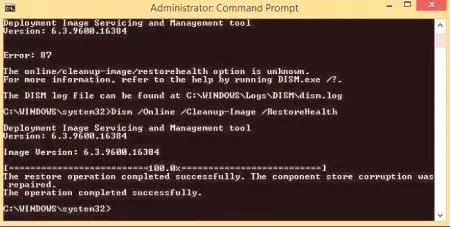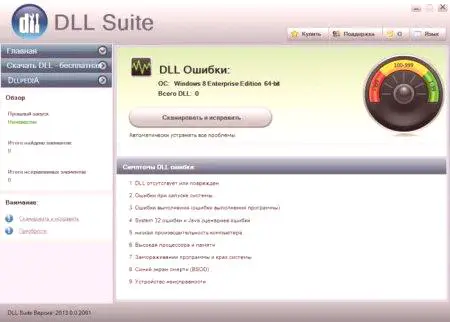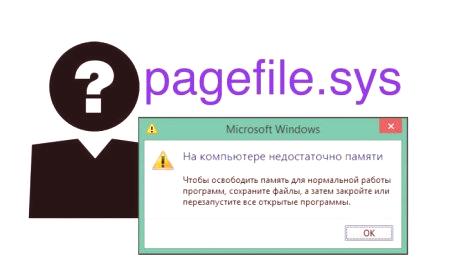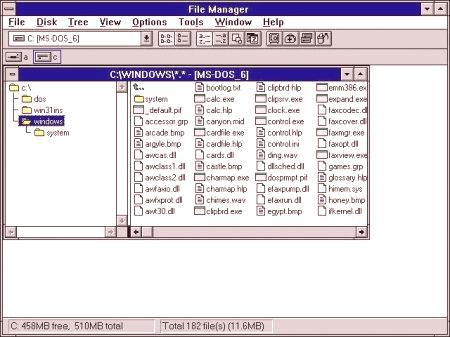Često se može vidjeti da Windows sustavi doživljavaju greške povezane s oštećenjem ili nedostatkom važnih komponenti sustava koje su ključne za rad OS-a. Ako korisnik sam pogriješi datoteke sustava ili zbog virusa i zlonamjernog koda, možda će biti potrebne kardinalne metode za njihovo vraćanje. Ne žurite ponovno instalirati sustav. Ova metoda se primjenjuje samo ako nijedno od donjih rješenja neće pomoći.
Provjera integriteta datoteka sustava Windows 10: glavni pravci djelovanja
Windows obitelj kao evolucija doživjela je mnoge promjene - ako želite, sustav je postao pametniji. Po prvi put, oporavak je primijenjen u milenijskoj verziji. Tada se odluka ticala izrade sigurnosne kopije, od koje je bilo moguće preuzeti. Međutim, ova opcija ne može stalno raditi.
Datoteke sustava Windows 10 do sada se mogu vratiti nakon provjere na nekoliko načina. To se uglavnom odnosi na korištenje komandne konzole. Međutim, opcija standardnog vraćanja također nije isključena (naravno, pod uvjetom da korisnik nije izbrisao spremljene kontrolne točke).
Oporavak Windows 10 sistemskih datoteka najlakšom metodom
Prvo, razmotrimo situaciju kada se sustav ne učita zbog kritičnih pogrešaka. U ovom slučaju, ideja oporavka može se automatski pokrenuti. akoto se ne događa, morate prisiliti stolno ili prijenosno računalo da se ponovno pokrene pomoću dugog pritiska na gumb za uključivanje.
Ako sustav pošalje poruku da oporavak nije moguć, morat ćete ručno odabrati posljednju uspješnu konfiguraciju. Ovo je samo u desetoj modifikaciji sustava pritiskom na tipku F8 prilikom pokretanja sustava za pokretanje poziva dodatni izbornik, kao što je bio u prethodnim verzijama, ne radi. Stoga ćete morati preuzeti s instalacijskog diska ili flash pogona s prijelazom na konzolu za oporavak i tek tada odabrati pokretanje odgovarajućeg načina rada.
Međutim, vraćanje zadane postavke može biti potpuno elementarno ako pozovete naredbeni redak i stavite ga u takvu kombinaciju: bcdedit /set {current} bootmenupolicy legacy. Nakon toga, tijekom ponovnog pokretanja, možete koristiti tipku F8 za pozivanje alternativnog izbornika za pokretanje.
Sigurna preuzimanja i ponovno postavljanje
Moguće je da kritične promjene datoteka sustava WindowsVids nisu iskusne i da se računalni sustav može preuzeti u sigurnom načinu rada tako da ga odaberete iz gore opisanog izbornika.
Ovdje trebate otići na postavke, odabrati odjeljak za ažuriranje i sigurnost, a zatim upotrijebiti gumb za povratak računala u izvorno stanje u točki vraćanja. Usput, postoje i posebne opcije pokretanja za pristup dodatnim parametrima pokretanja ako F8 ključ nije naveden. U izborniku StartPojavit će se točke pokretanja sustava i prijelaz na alate za oporavak. Kao što je već jasno, provjera integriteta sistemskih datoteka sustava Windows 10 će se provesti skeniranjem sigurnosne kopije samog sustava i registra. Općenito, ako korisnik posumnja da računalo ima problema, kopija registra sustava može se izraditi unaprijed pomoću značajke izvoza u odgovarajućem uređivaču.
Korištenje posebnog tima za oporavak
Ali univerzalni alat se još uvijek smatra komandnom konzolom, koja se koristi za rješavanje većine problema i kritičnih pogrešaka.

Naime, naredba sfc /scannow vam omogućuje da izvršite kompletno skeniranje svih elemenata sustava, a ako se otkriju problemi, vratite ih. Apsolutno nije važno koji se uređaj preuzima. Naredba sfc /scannow radi čak i kada počinjete s tvrdog diska prilikom učitavanja s prijenosnog medija. Ali u prvom slučaju, naredba konzola je potrebna za pokretanje kao administrator.
Online Recovery
DISM.exe online oporavak alat je jednako učinkovit. Da biste ga pokrenuli na računalu, pristup Internetu mora biti aktivan. Postoje dvije opcije za korištenje alata DISM.exe.
S jedne strane, ponekad su dovoljne samo linije za oporavak, koje su prikazane na slici gore. Ako se pojavi pogreška, najprije morate unijeti naredbu skeniranja zdravstvenog stanja računala. U svakom slučaju, popraviteće se dogoditi
Učitavanje nestalih knjižnica
Ako bilo tko ne zna, sistemske datoteke operativnog sustava uključuju velik broj dinamičkih knjižnica. Njihovo oštećenje ili brisanje također može uzrokovati da OS počne s kršenjem.
U ovoj situaciji možete koristiti uslužni program DLL Suite koji provjerava integritet sistemskih datoteka sustava Windows 10 ili bilo kojeg drugog sustava, nakon čega će se učitati nestale ili oštećene komponente. Ponovno, njegova uporaba podrazumijeva pristup Internetu. Nedostatak ove aplikacije je u tome što se može koristiti samo u OS-u koji se nekako učitava (na primjer, u sigurnom načinu rada).
Upotreba fiksatora
Postoji još jedna kategorija alata, koja se zove fikser (sredstvo za rješavanje problema). Najpoznatiji "izvorni" uslužni program razvijen od strane Microsoftovih stručnjaka je program Fix It !, koji, međutim, također radi isključivo u sustavu za preuzimanje. I daleko od činjenice da će problemi sa sistemskim datotekama biti eliminirani. Program lako može reći da su pronađeni, a njihovo ispravljanje automatskim sredstvima je nemoguće (korisnik će to morati rješavati sam). Ako se želite dignuti s prijenosnog medija s naknadnom provjerom i obnavljanjem, mnogo je korisnije koristiti odgovarajuće programe tvrtke Acronis. Srećom, mogu se naći mnogo.

Sada nekoliko riječi o situaciji prilikom provjere integriteta datoteka sustava Windows 10pronašao štetu na razini zapisa boot. Ovdje, osim posebnog alata OS-a, ništa neće pomoći. To pokreće izvršnu datoteku Bootrec.exe kroz naredbenu konzolu, za koju trebate unijeti dodatne parametre i atribute preko prostora: «/FixMBR» i «/FixBoot» (bez navodnika). Ako je boot loader otključan ovom metodom, Bootrec.exe /RebuildBCD puna naredba rewrite može stvarno pomoći. No, ovaj alat radi gotovo uvijek (s rijetkim iznimkom, kada je sustav čvrsto naselio virus).
Zaključak
Ukratko, korištenje svakog od gore opisanih Windows 10 čarobnjaka za oporavak, ako je problem u oštećenju sistemskih datoteka i komponenti, ovisi isključivo o situaciji. U nekim slučajevima, jednostavan rollback pomaže, alat naredbenog retka ponekad rade, u nekim slučajevima, učitavanje izbrisanih ili oštećenih komponenti radi. Online oporavak ne funkcionira uvijek. Barem, ako se sustav može sigurno preuzeti s podrškom za mrežne upravljačke programe, neće biti problema. U slučaju pokretanja s prijenosnih medija, nitko neće jamčiti vezu s internetom. Međutim, možete isprobati sve metode. Možda će barem jedan od njih pomoći. Jasno je da će to oduzeti korisniku potrebu za ponovnom instalacijom OS-a (a taj je proces prilično dugačak, jer tijekom instalacije možda ćete morati preuzeti ažuriranja koja mogu potrajati i do nekoliko sati). Da, i instaliran običajprogrami će biti izbrisani. Stoga je prije donošenja takve radikalne odluke prije svega potrebno testirati gore navedene tehnike. Međutim, odluke o primjeni dogme nisu. I nije nužno slijediti ih točno onako kako su opisani. Vrlo je vjerojatno da će alatni okvir naredbene konzole dati trenutni rezultat (on se, usput, najčešće koristi). No, korištenje drugih metoda ne može se isključiti. Nekoliko stvari

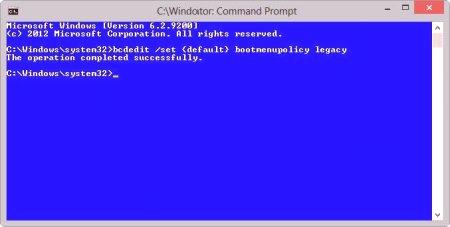
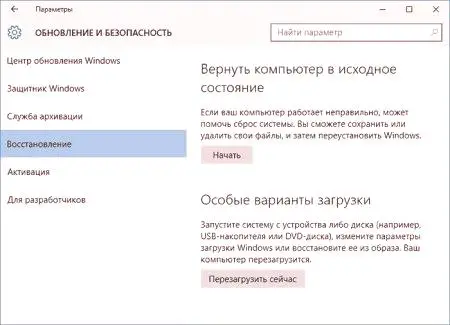
 Naime, naredba sfc /scannow vam omogućuje da izvršite kompletno skeniranje svih elemenata sustava, a ako se otkriju problemi, vratite ih. Apsolutno nije važno koji se uređaj preuzima. Naredba sfc /scannow radi čak i kada počinjete s tvrdog diska prilikom učitavanja s prijenosnog medija. Ali u prvom slučaju, naredba konzola je potrebna za pokretanje kao administrator.
Naime, naredba sfc /scannow vam omogućuje da izvršite kompletno skeniranje svih elemenata sustava, a ako se otkriju problemi, vratite ih. Apsolutno nije važno koji se uređaj preuzima. Naredba sfc /scannow radi čak i kada počinjete s tvrdog diska prilikom učitavanja s prijenosnog medija. Ali u prvom slučaju, naredba konzola je potrebna za pokretanje kao administrator.